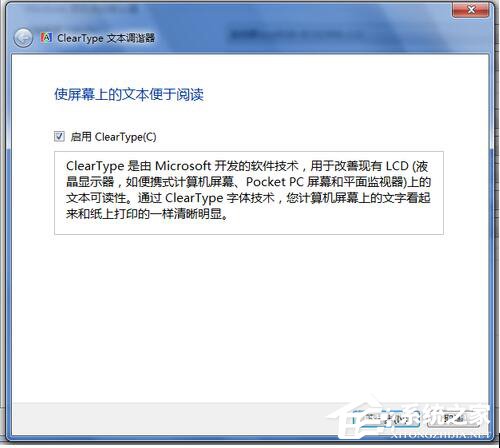1、首先打開控制面板。在控制面板中打開顏色管理選項,如圖所示,如果沒有這個選項,說明你的控制面板圖標顯得得太大,沒有顯示出這個選項,就點擊一下右上角的類別,選擇小圖標即可。
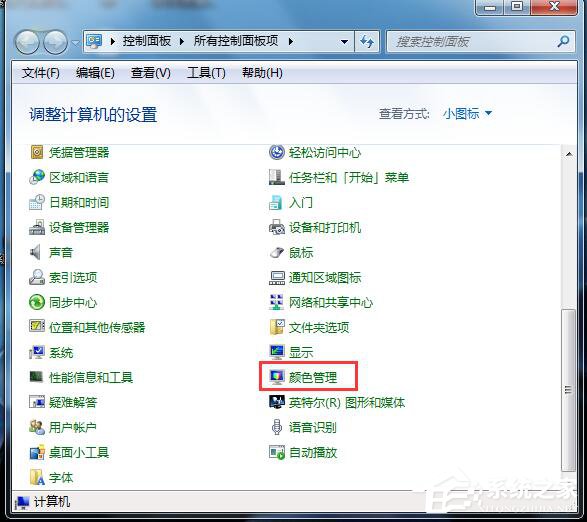
2、打開顏色管理之後,切換到高級標簽頁面。如圖所示。
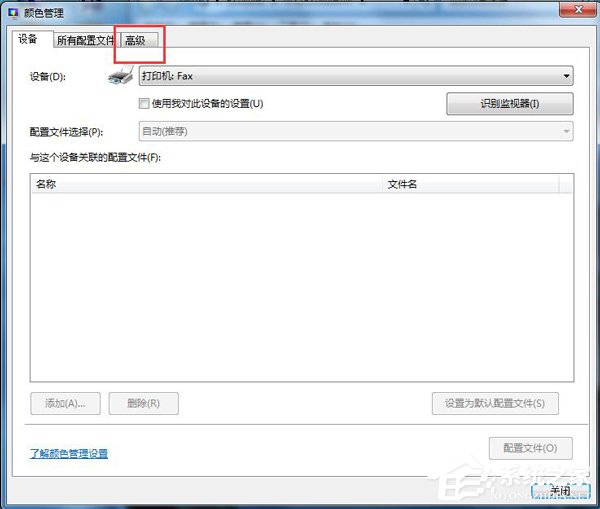
3、在顏色管理頁面高級標簽面下面,有一個顯示器校准的功能欄,其中有一個校准顯示器的功能按鈕,點擊一下這個按鈕開始校正顯示器。
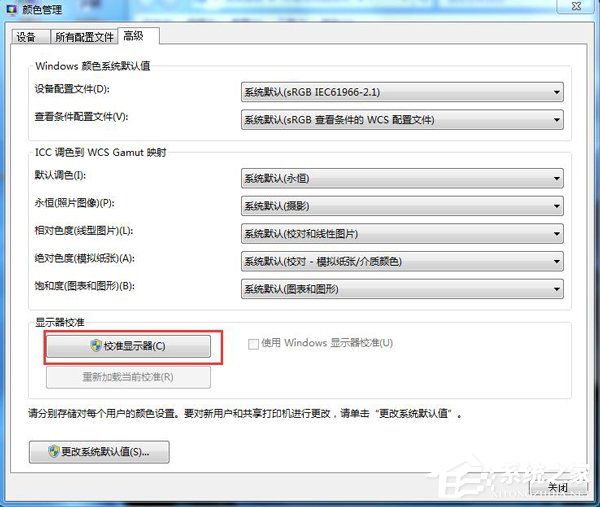
4、接下來出現了一個顯示顏色校准的界面。提供了相關介紹信息,看完之後,點擊下一步開始校准。
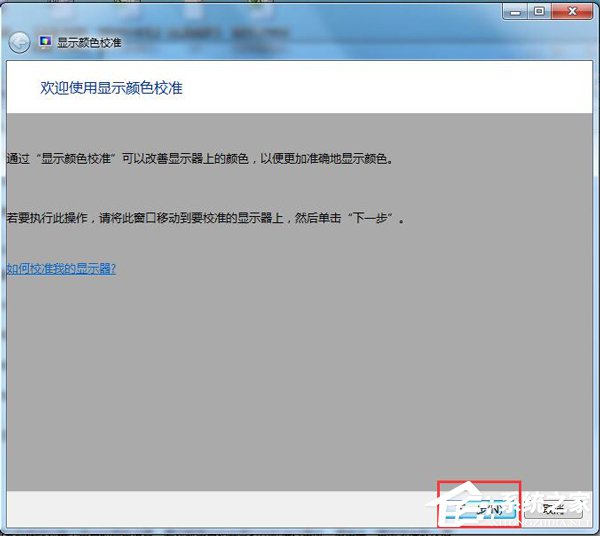
5、如下圖所示,所有的步驟都是根據你的觀察來具體設定相關參數,你要做的就是仔細看加下一步,非常簡單,而且都有詳細說明,在本經驗中不再贅述。
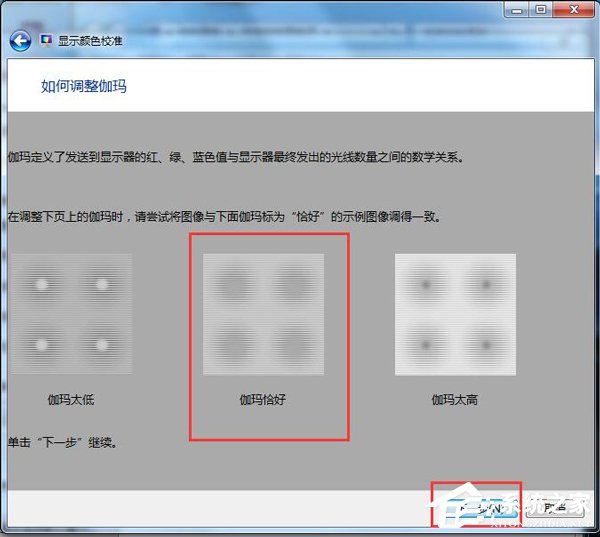
6、當調節完屏幕亮度等設置,又會開始一個文本調諧器的界面,調節一下屏幕的字體使之更適合你觀看。還是同樣的仔細觀察加下一步。此過程不再贅述。